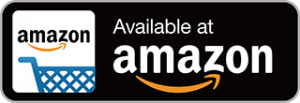Amazon Fire Max 11でテレビ番組を視聴する方法をご紹介!
Amazon Fireタブレットのフラグシップモデルである「Amazon Fire Max 11」。
Amazon系のコンテンツを視聴することはもちろん、アプリをインストールすることで、テレビ番組を視聴することも可能です。
今回は、「Amazon Fire Max 11」にアプリ「DiXiM Play」をインストールすることで、テレビ番組やレコーダーの録画番組を視聴する方法をご紹介します!
使用する機材はこちら
1、アプリ「DiXiM Play」
録画番組を視聴できるアプリ「DiXiM Play」を使います。
アプリは以下より無料でダウンロードできます!

2、レコーダー機器
DiXiM Playは、2012年頃以降に発売された国産メーカーの各機種に対応しています。
・パナソニック:「おうちクラウドディーガ」「ディーガ」
・シャープ:「AQUOS 4Kレコーダー」「AQUOSブルーレイ」
・TVS REGZA:「レグザタイムシフトマシン」「レグザブルーレイ」
・ソニー:「ブルーレイディスクレコーダー」
その他、nasneやNAS、J:COM,KDDI,Panasonic社製のケーブルテレビのセットトップボックスなどからも利用できます。
※放送中番組(ライブ配信)を視聴するためには、レコーダー側にテレビアンテナ線をつなげておく必要があります。
詳細は、DiXiM Play の製品サイトから確認できます。
ご利用方法
ネット接続方法
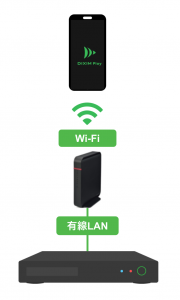
ご自宅のネット環境にレコーダーを繋ぎ、タブレットをWi-Fiに繋ぎます
アプリ操作方法
1、まずはアプリをダウンロードし、「まずはお試し」よりお試し視聴のモードで開始します。
2、アプリを起動して、自宅のレコーダーが表示されるのを確認します。
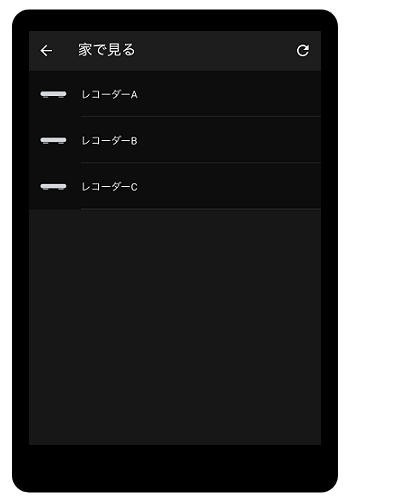
3、画面をすすめていくことで、再生を開始します。
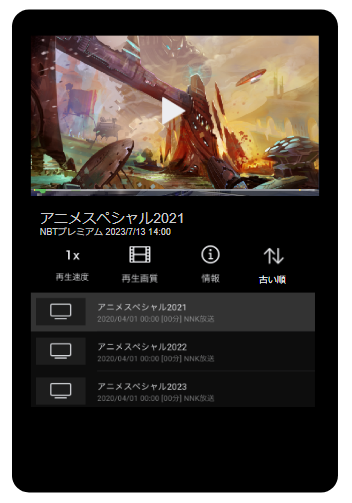
「DiXiM Play (ディクシムプレイ)」をおすすめする理由はこちら!
- レコーダー対応機種が多い
レコーダーの専用アプリは、他社製のレコーダーに接続することは不可ですが、DiXiM Playはほとんどの国産メーカー・機種のレコーダーに対応しています。
ご自宅内がどのような環境でも対応している安心感があります。 - 進化と安定を兼ね備えたアプリ
DiXiM Play は、基本的に最新OSへの対応・レコーダーとの接続を検証しています。
また、定期的にユーザーアンケートやレビューなどから、ユーザーの要望を取り入れる形で、アップデートされています。
メンテナンスやサービスが停止しているアプリも多いのが実情の中、2015年から実績を積み重ねている安心のアプリと言えます。 - Amazon Fire MAX 11以外にも様々なデバイスに対応
DiXiM Play は、iOS・Mac・Windows・Android・Android TV・Amazon Fireタブレット・Amazon Fire TVに対応しています。
同じ使い勝手で様々なデバイスで視聴できるため、Amazon Fire Max 11以外でも使いたい方におすすめです。
お得な複数デバイス向けのセットプランも用意されています。
ライセンスの購入
アプリを利用するには、ライセンスが必要になります。
①アプリストアで課金する方法と、②DiXiM Storeでライセンスを購入する方法があります。
Amazon Fire Max 11でのみ利用したい場合はアプリストアでの課金が便利です。
いろいろなスマホやタブレットで使う場合は、DiXiM Storeで購入するとセットライセンスや定期的に優待セールもあるため、DiXiM Store での購入をおすすめします。
DiXiM Storeをご利用の場合
DiXiM Store をご利用の場合は、以下手順にて購入と利用開始を行います。
- DiXiM Store よりプランを選択します。
・買切りプラン 1,650円
・月額プラン 132円
・DiXiM バリューセット 各4,400円(スマホやPC、テレビ版のセットになります)※1台のAmazon Fireタブレットにつき、本ライセンスが1つ必要です。
※複数のデバイスでご利用の場合は、利用する台数分のライセンスが必要です。
※機器の買い換えや端末の初期化等でのライセンスの移行は可能ですが、移行の上限は月10回までとなります。 - DiXiM IDでログインまたは会員登録し、購入手続きを進めます。
DiXiM Storeでの購入は、DiXiM ID(メールアドレス)とパスワードが必要となります。
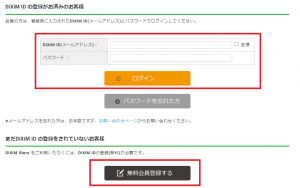
- 購入が完了したら、アプリを起動します。
アプリを起動したら、DiXiM IDとパスワードを入力し、ライセンスを有効化します。
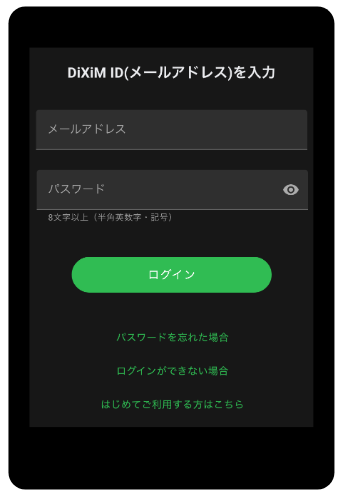
Amazon アプリストアでご購入の場合
Amazon アプリストア をご利用の場合は、以下手順にて購入と利用開始を行います。
- DiXiM Play アプリを起動し、[Amazonで購入/確認]を選択します。
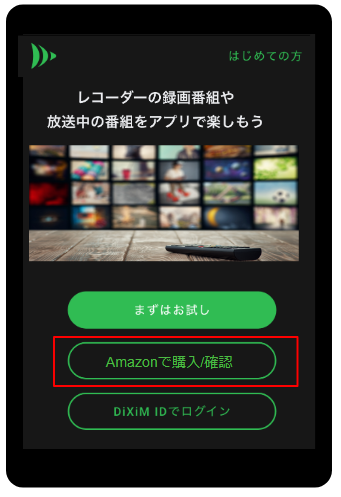
- [Amazonで購入]を選択し、画面を進めます。
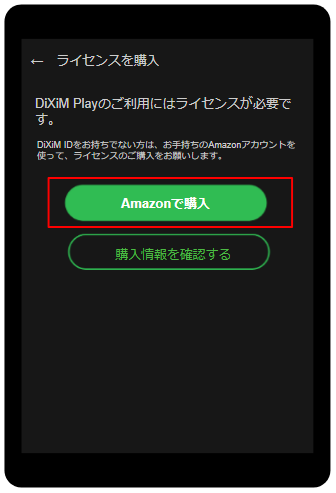
最後に、困ったときは
アプリの利用方法やエラーなどが起きる場合は、以下のページに解決方法があります。
また、アプリ内からお問い合わせフォームもあります。
是非、お試しください。